妙用EXCEL选择性粘贴几个示例
EXCEL选择性粘贴在工作中使用也是比较频繁的,今天大飞老师给大家分享一些选择性粘贴实用技巧与示例
第一个技巧公式粘贴为值:在使用EXCEL工作中我们经常会碰到一种情况就是需要把某个单元格区域内容复制到别的地方使用,如下图所示我们把销售金额的单元格区域复制到别的地方时,就会变成0, 那么就需要使用EXCEL选择性粘贴——公式粘贴为值
操作方法:CTRL+ALT+V,调出选择性粘贴对话框,选择数值,确认即可,如下图所示:


第二个技巧:把单元格格式复制给其他单元格

就向上图所示,当我们想把销售员读书屋的销售金额复制给其他销售员时,我们就可以使用EXCEL选择性粘贴-格式这个选项了

操作方法:(1)选择带格式的单元格进行复制(CTRL+C),(2)再选择要变换格式的单元格区域,按CTRL+ALT+V,如上图选择格式,确定即可
第三个技巧:行列转换显示方式,把列的数据变成按行显示。如下图所示:选择单元格区域,勾选转置,然后确认即可

下图为结果图:

第四个技巧:让单元格区域的值快速统一增加,如果我们想把上图中单价统一增加2元,该如何办呢,如下图所示:复制单元格数据,然后选择单价单元格区域,通过选择性粘贴里面的运算就可以了。这里面包括了加减乘除。

第五个技巧:把EXCEL图表转换为图片形式,选择图表复制,然后CTRL+ALT+V,就会出现如下图所示的对话框,我们选择图片即可


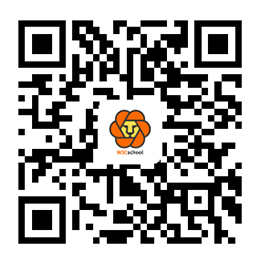

更多建议: